Tempo de leitura: 2 minutos
Nessa aula eu vou te ensinar como fazer o procv com corresp, ou também conhecido como procv com coluna automática.
Se você ainda não sabe como fazer procv fique tranquilo, eu estou fazendo uma série de 4 aulas sobre essa função tão famosa do Excel.
Esta é a segunda aula da série.
A primeira foi esta aqui:
1. Como Fazer Procv no Excel Passo a Passo
Vamos para a aula de hoje:
Procv com Corresp
Na situação abaixo eu vou te mostrar um procv um pouco mais elaborado.
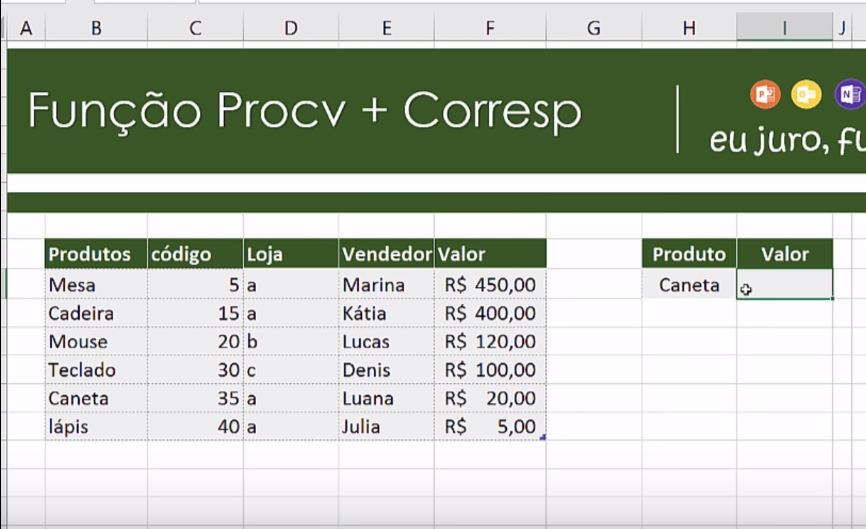
Nesse exemplo existem muitas colunas.
Imagine que em uma situação real você poderia ter ainda mais, dezenas e dezenas de colunas, como especificações técnicas de um produto, por exemplo.
Nesse cenário, o que eu mais vejo as pessoas fazendo é trabalho manual.
Principalmente de duas formas: contam coluna por coluna com o teclado, ou numeram as colunas para não ter que ficar contando toda vez.
Ao utilizar o procv com corresp nós vamos eliminar o trabalho manual e tornar as colunas automáticas.
Quando utilizar o procv com corresp
“Você pode utilizar o procv combinado com o corresp quando tem uma lista de itens muito extensa e precisa procurar valores com agilidade e/ou fazer uma busca diferente a cada momento.”
Como assim a cada momento uma busca diferente?
Uma hora você pode estar buscando o valor, ou o valor pode mudar de coluna, ou ainda você pode procurar a loja, e você pode querer que o Excel ache essa coluna automaticamente para você.
E o que é o corresp?
Antes de eu fazer o procv, eu vou te explicar para que serve a função corresp.
O corresp serve para trazer a posição de um item dentro de uma lista.
Ela é uma função auxiliar que pode ser utilizado sozinha, mas nesse caso vamos juntar com o procv.
Sozinho você provavelmente vai olhar e achar que é uma função boba, mas eu vou te mostrar onde aplicar.
Confira o passo a passo abaixo:
Agora você não precisa ficar indicando as colunas, está automatizado para que você possa trocar automaticamente.
Assista as próximas aulas sobre procv:






